Penyelesaian: Betulkan pintasan papan kekunci tidak berfungsi dalam Photoshop

Adobe Photoshop ialah standard industri untuk reka bentuk digital, digemari dan digunakan setiap hari oleh komuniti dalam talian. Walau bagaimanapun, apabila pintasan papan kekunci gagap atau gagal sepenuhnya, ia boleh melambatkan sebarang projek atau produktiviti keseluruhan anda pada Windows 11 dengan ketara.
Sama ada anda seorang pereka yang berpengalaman atau hanya berkecimpung dalam penyuntingan foto, gangguan ini lebih daripada gangguan kecil dalam Photoshop dan Photoshop CC. Mula-mula, mari kita lihat sebab biasa mengapa pintasan tersuai atau lalai berhenti berfungsi.
Mengapa pintasan saya tidak berfungsi dalam Photoshop?
- Sesuaikan Tetapan Ruang Kerja: Kadangkala melaraskan atau bertukar antara tetapan ruang kerja boleh menetapkan semula pintasan papan kekunci.
- Sticky Keys: Ciri kebolehaksesan ini mungkin diaktifkan secara tidak sengaja, menjejaskan tingkah laku pintasan. Jika kekunci Shift atau kekunci CTRL terjejas, ini mungkin puncanya.
- Versi Photoshop lapuk: Menjalankan versi lapuk boleh menyebabkan kekunci pintasan tertentu tidak berfungsi.
- Fail Pilihan Rosak: Fail keutamaan Photoshop boleh rosak dari semasa ke semasa.
- Konflik dengan perisian lain: Perisian lain yang sedang berjalan kadangkala boleh mengganggu operasi Photoshop. Menyemak pemacu papan kekunci atau menetapkan semula kepada tetapan lalai boleh menyelesaikan isu di sini.
Jika pintasan papan kekunci saya tidak berfungsi dalam Photoshop, bagaimanakah saya hendak membetulkannya?
1. Tetapkan semula tetapan ruang kerja
- Buka Photoshop.
- Pergi ke Window>Workspace>Tetapkan semula [ruang kerja semasa anda] dalam bar menu.
- Mulakan semula Photoshop dan semak sama ada pintasan berfungsi dengan betul.
2. Lumpuhkan Sticky Keys

- Dalam Windows 11, taip Tetapan dalam bar carian dan klik padanya.
- Di bawah "Interaksi" cari "Kebolehaksesan " >, klik "Papan Kekunci ".
- Matikan Kekunci Melekit.
- Mulakan semula Photoshop dan uji jalan pintas.
Nota: Cari juga sebarang tetapan berkaitan lain (seperti kekunci penapis) yang mungkin mengganggu pintasan papan kekunci.
3. Kemas kini Photoshop
- Buka Photoshop.
- Klik Bantu >Kemas kini dalam bar menu.
- Jika kemas kini tersedia, sila muat turun dan pasangkannya. Kemudian buka semula Photoshop.
4. Tetapkan semula pilihan Photoshop
- Tutup Photoshop.
- Lancarkan semula Photoshop sambil menahan Ctrl + Alt + Shift (Windows) atau Cmd + Option + Shift (Mac). Kotak dialog akan bertanya kepada anda sama ada anda ingin memadam fail tetapan Photoshop, klik "Ya".
- Ini akan menetapkan semula pilihan Photoshop kepada nilai lalainya. Semak sama ada masalah telah diselesaikan.
Nota: Menetapkan semula pilihan bermakna tetapan tersuai akan hilang, jadi pastikan anda telah menyimpan atau mencatat semua konfigurasi tersuai.
5. Semak konflik perisian
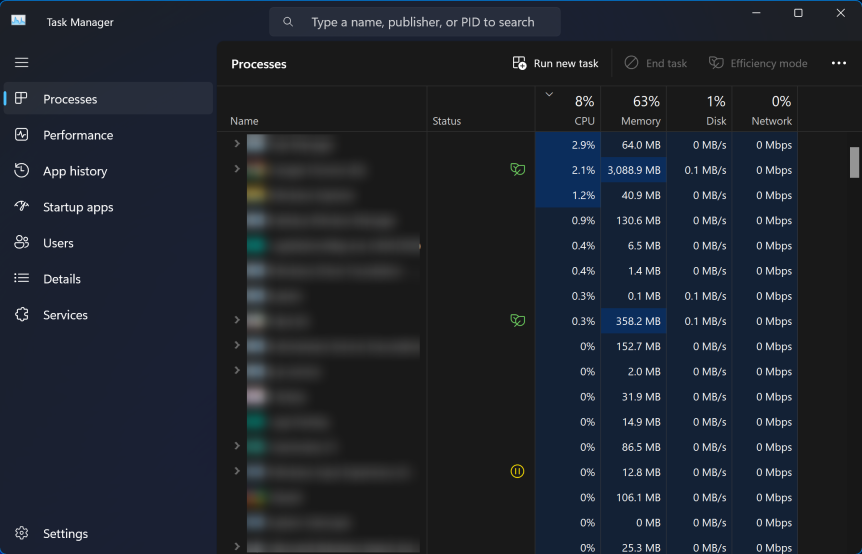
- Tutup Photoshop dan sebarang aplikasi lain yang sedang berjalan. Semak Pengurus Tugas Windows 11 untuk memastikan semua contoh aplikasi ditutup.
- Buka semula Photoshop dan uji jalan pintas.
- Jika pintasan berfungsi dengan baik, sila buka apl lain secara berasingan untuk mengenal pasti kemungkinan konflik. Setelah dikenal pasti, pertimbangkan untuk mengemas kini atau menggantikan perisian yang bercanggah.
Anda boleh menyelesaikan masalah dan menyelesaikan kebanyakan isu berkaitan pintasan papan kekunci dalam Photoshop dengan melengkapkan penyelesaian di atas secara sistematik. Kemas kini perisian yang kerap dan semakan keutamaan sekali-sekala boleh menangani isu ini secara preemptive, memastikan pengalaman reka bentuk tanpa geseran.
Apabila pintasan papan kekunci tidak berfungsi merentas apl berbeza dalam Windows 11, ia boleh melambatkan aliran kerja anda secara serius dan Photoshop CC bukan satu-satunya yang mengalami isu ini. Pengguna telah melaporkan situasi yang sama pada Chrome, Microsoft Word dan juga Microsoft Excel, tetapi kami telah menemui pembetulan untuk kesemuanya.
Atas ialah kandungan terperinci Penyelesaian: Betulkan pintasan papan kekunci tidak berfungsi dalam Photoshop. Untuk maklumat lanjut, sila ikut artikel berkaitan lain di laman web China PHP!

Alat AI Hot

Undresser.AI Undress
Apl berkuasa AI untuk mencipta foto bogel yang realistik

AI Clothes Remover
Alat AI dalam talian untuk mengeluarkan pakaian daripada foto.

Undress AI Tool
Gambar buka pakaian secara percuma

Clothoff.io
Penyingkiran pakaian AI

AI Hentai Generator
Menjana ai hentai secara percuma.

Artikel Panas

Alat panas

mPDF
mPDF ialah perpustakaan PHP yang boleh menjana fail PDF daripada HTML yang dikodkan UTF-8. Pengarang asal, Ian Back, menulis mPDF untuk mengeluarkan fail PDF "dengan cepat" dari tapak webnya dan mengendalikan bahasa yang berbeza. Ia lebih perlahan dan menghasilkan fail yang lebih besar apabila menggunakan fon Unicode daripada skrip asal seperti HTML2FPDF, tetapi menyokong gaya CSS dsb. dan mempunyai banyak peningkatan. Menyokong hampir semua bahasa, termasuk RTL (Arab dan Ibrani) dan CJK (Cina, Jepun dan Korea). Menyokong elemen peringkat blok bersarang (seperti P, DIV),

Pelayar Peperiksaan Selamat
Pelayar Peperiksaan Selamat ialah persekitaran pelayar selamat untuk mengambil peperiksaan dalam talian dengan selamat. Perisian ini menukar mana-mana komputer menjadi stesen kerja yang selamat. Ia mengawal akses kepada mana-mana utiliti dan menghalang pelajar daripada menggunakan sumber yang tidak dibenarkan.

ZendStudio 13.5.1 Mac
Persekitaran pembangunan bersepadu PHP yang berkuasa

SublimeText3 versi Mac
Perisian penyuntingan kod peringkat Tuhan (SublimeText3)

Dreamweaver Mac版
Alat pembangunan web visual





